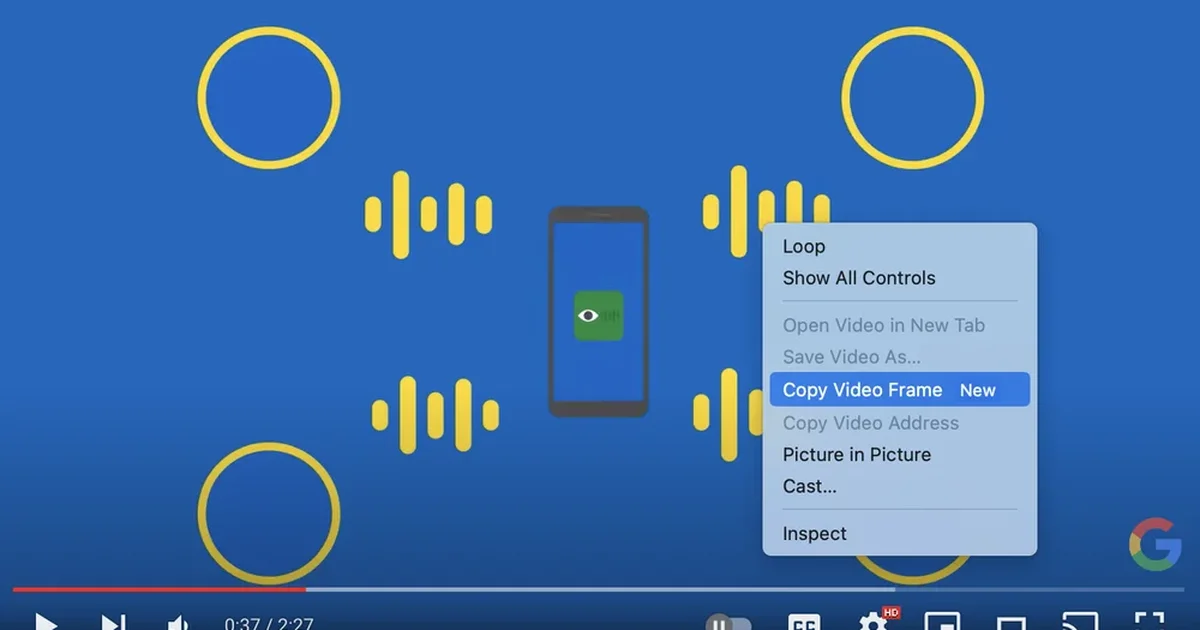
 La función ya está disponible en Windows y Mac en todo el mundo. (Google)
La función ya está disponible en Windows y Mac en todo el mundo. (Google)
Google Chrome ha presentado una función que permitirá pausar un vídeo y copiar la imagen que quedó en ese momento, sin necesidad de realizar una captura de pantalla. Una novedad que ayudará a simplificar la vida de los usuarios, que debían pasar por un proceso más largo si necesitaban un momento concreto de algún contenido audiovisual.
:quality(85)/cloudfront-us-east-1.images.arcpublishing.com/infobae/WOKUWMHAJZHKLADDH7OVDIWBKA.jpg) Le puede interesar: Creadores de videos de YouTube de Argentina, Colombia, México y Perú ahora tienen más formas de generar ingresos
Le puede interesar: Creadores de videos de YouTube de Argentina, Colombia, México y Perú ahora tienen más formas de generar ingresos
Hacer esto no solo era molesto porque había que pausar el vídeo y estar limitado por la interfaz del reproductor o tener que tomar la imagen en movimiento, sino porque todo esto provocaba que la captura fuera de baja calidad y con elementos que interferían.
La solución de Chrome
Para solucionar este problema, el navegador habilitó recientemente una función que agrupa toda la tarea en tres sencillos pasos. La función será llamada Copiar fotogramas de vídeo y permite capturar imágenes de vídeo de una manera más eficiente y de mayor calidad.
Te puede interesar: Si eres youtuber ten cuidado con esta advertencia, habrá más control si no cumples las normas
Para utilizarlo se basa en pausar el vídeo que se está reproduciendo en Cromocomo por ejemplo en YouTube, Haga clic derecho en el video y seleccione la opción Copiar fotogramas de video en el menú emergente o también puede aparecer como Copiar fotograma de vídeo.
 La función ya está disponible en Windows y Mac en todo el mundo. (Captura)
La función ya está disponible en Windows y Mac en todo el mundo. (Captura)
Luego de esto tendremos que ir a un editor de imágenes o donde queramos poner el contenido y pegarlo. La captura será igual que la imagen pausada y sin ningún elemento adicional de la interfaz de reproducción.
Te puede interesar: Cuidado con los préstamos digitales, estos son cuatro consejos para identificar apps fraudulentas
Esta característica puede tener algunas limitaciones. Por ejemplo, no es compatible con todos los servicios de streaming de vídeo, ya que algunos restringen la capacidad de capturar contenidos, como las aplicaciones de streaming. De momento está confirmado su funcionamiento en YouTube, pero su compatibilidad con otros servicios puede variar.
Además, algunos usuarios han informado que en determinadas situaciones se requieren dos clics derecho para activar la opción. Copiar fotogramas de vídeo en YouTube, porque con el primer clic aparecen las configuraciones internas de la plataforma de vídeos. Este pequeño paso adicional podría solucionarse en una optimización futura.
Google confirmó que la función ahora está disponible para todos los usuarios a nivel mundial y se ha implementado en los sistemas operativos Windows, Mac, Linux y ChromeOS.
 La función ahora está disponible en Windows y Mac en todo el mundo. (Google)
La función ahora está disponible en Windows y Mac en todo el mundo. (Google)
Chrome advierte si una contraseña es segura o está en riesgo
Este navegador tiene una opción para guardar las contraseñas de las páginas a las que accedemos, para que cuando volvamos a entrar no tengamos que volver a escribir todas las credenciales.
La información se sincroniza con el resto de dispositivos en los que iniciamos sesión Google y eso ayuda a facilitar el acceso a las diferentes plataformas.
Pero para ayudar a cuidar esa información, Chrome tiene una sección de verificación de contraseña a la que se llega de esta manera:
1. Abra Chrome.
2. Haga clic en los tres puntos del lado derecho.
3. Vaya a la sección Configuración.
4. En esa nueva pestaña, haga clic en la opción Autocompletar y Contraseñas.
5. Ingrese al Administrador de contraseñas de Google.
6. La opción Revisar aparecerá en el lado derecho. Haga clic allí.
Una vez que ingresemos a esa función, el navegador verificará todas las claves guardadas y entregará un resultado final:
– Número de contraseñas pirateadas.
– Número de claves repetidas.
– Número de contraseñas débiles.
Cada uno dará la opción de ingresar y modificar las credenciales afectadas. Algo que es importante hacer, sobre todo si hay alguna de ellas que ha sido vulnerada porque en esa plataforma puede haber información relevante o con la misma contraseña intentan ingresar a otros sitios, por lo que no se recomienda repetir contraseñas.
Temas relacionados
Google ChromeYouTubeNavegadoresLo último en tecnología
Categories: Últimas Noticias
Source: pagasa.edu.vn